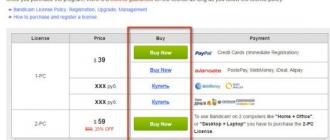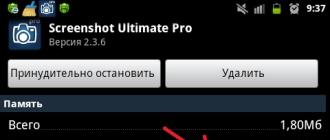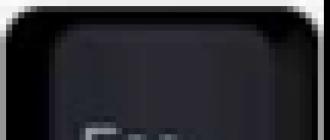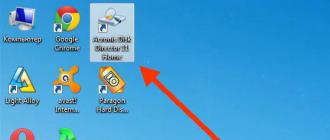কম্পিউটার অপারেশনের সময় জমে থাকা ফাইল আবর্জনা সাধারণত অস্থায়ী বা অপ্রয়োজনীয় ফাইলের চেয়ে বেশি থাকে। একটি পৃথক বিভাগ হল ডুপ্লিকেট ফাইল, যা বিষয়বস্তুতে অভিন্ন, কিন্তু বিভিন্ন ফোল্ডারে বা বিভিন্ন কম্পিউটার ড্রাইভে সংরক্ষণ করা হয়।
এটি হতে পারে, উদাহরণস্বরূপ, বারবার সংরক্ষিত নথি, ডুপ্লিকেট বা অনুরূপ ফটোগ্রাফ, একই সঙ্গীত রচনা যা আপনি ইন্টারনেট থেকে ডাউনলোড করেছেন এবং বিভিন্ন ফোল্ডারে বা বিভিন্ন নামে সংরক্ষণ করেছেন৷ এটা বোঝা গুরুত্বপূর্ণ যে ডুপ্লিকেটগুলি মূলত একই ছবির দুটি সংস্করণ যার রেজোলিউশন ভিন্ন। বা একই শিল্পীর একই গান, কিন্তু বিভিন্ন কনসার্টে রেকর্ড করা। অথবা একই বাদ্যযন্ত্রের দুটি সংস্করণ, কিন্তু বিভিন্ন অডিও বিন্যাসে রেকর্ড করা হয়েছে।
ডুপ্লিকেট ফাইলগুলির একটি উদাহরণ একটি মুভির দুটি সংস্করণও হতে পারে, বিভিন্ন গুণমানে বা আবার, বিভিন্ন ভিডিও বিন্যাসে সংরক্ষিত। অবশ্যই, এই জাতীয় সদৃশগুলি ম্যানুয়ালি সনাক্ত করা বেশ কঠিন, তাই আমরা সাহায্যের জন্য ডুপ্লিকেট ফাইলগুলি অনুসন্ধান করে এমন বিশেষ প্রোগ্রামগুলিতে কল করব। আপনি সম্ভবত পূর্ববর্তী অনুচ্ছেদ থেকে ইতিমধ্যে বুঝতে পেরেছেন, প্রতিটি ধরণের ফাইলের সদৃশ (অঙ্কন, সঙ্গীত, ভিডিও, নথি) তাদের নিজস্ব বৈশিষ্ট্য রয়েছে।
সমস্ত ধরণের ফাইলের সদৃশ অনুসন্ধানের জন্য অ্যালগরিদম একে অপরের থেকে উল্লেখযোগ্যভাবে পৃথক, তাই, একটি নিয়ম হিসাবে, বিভিন্ন প্রোগ্রাম বিভিন্ন ধরণের ফাইলের সদৃশ অনুসন্ধানে নিযুক্ত থাকে। চলুন তাদের কিছু তাকান. উপরন্তু, এটি শুধুমাত্র ডুপ্লিকেট সনাক্ত করাই গুরুত্বপূর্ণ নয়, ডকুমেন্টের সর্বশেষ সংস্করণ বা সর্বোচ্চ মানের ভিডিও বা অডিও ফাইল নির্বাচন করাও গুরুত্বপূর্ণ। আমরা প্রতিটি ধরনের ফাইল আলাদাভাবে দেখব, এবং ডুপ্লিকেটের সাথে কাজ করার জন্য জনপ্রিয় প্রোগ্রামগুলির একটি তালিকাও প্রদান করব।
ডুপ্লিকেট ইমেজ জন্য অনুসন্ধান
সদৃশ ছবির সবচেয়ে আকর্ষণীয় উদাহরণ হল অভিন্ন বা খুব অনুরূপ ছবি হতে পারে। অনেক আধুনিক ক্যামেরা আপনাকে বার্স্ট মোডে শ্যুট করার অনুমতি দেয়, যখন খুব অল্প ব্যবধানে ছবি তোলা হয় - এক সেকেন্ডের কয়েকটি ভগ্নাংশ থেকে কয়েক সেকেন্ড পর্যন্ত। যাইহোক, ফলস্বরূপ চিত্রগুলি একে অপরের থেকে খুব সামান্য আলাদা। অনুশীলন দেখায়, অনুরূপ ফটোগ্রাফ সংরক্ষণ করার কোন বাস্তব প্রয়োজন নেই; একটি সিরিজ থেকে একটি বা দুটি সফল ফটোগ্রাফ নির্বাচন করা এবং বাকিগুলি মুছে ফেলাই যথেষ্ট।
আরেকটি ক্ষেত্রে যেখানে ডুপ্লিকেট ইমেজ ফাইলগুলি উপস্থিত হতে পারে তা হল আপনার হার্ড ড্রাইভে ফটোগুলির ব্যাকআপ কপি তৈরি করার সময়, বা একটি উপস্থাপনার জন্য ছবি নির্বাচন করার সময়, যেখানে সেগুলি অন্য ফোল্ডারে অনুলিপি করা হয়। সাধারণভাবে, ব্যবহারকারী প্রায়শই নিজেই চিত্রগুলির অনুলিপি তৈরি করে এবং তারপরে সেগুলি মুছতে ভুলে যায়। যাইহোক, ডুপ্লিকেট ইমেজ চেহারা জন্য কারণ খুব ভিন্ন হতে পারে. আমাদের কাজ হল এই ধরনের ডুপ্লিকেট থেকে পরিত্রাণ পাওয়া এবং আপনার হার্ড ড্রাইভে জায়গা খালি করা। একটি কম্পিউটারে ডুপ্লিকেট ছবি অনুসন্ধান করার জন্য ডিজাইন করা সবচেয়ে সাধারণ প্রোগ্রামগুলির মধ্যে নিম্নলিখিতগুলি হল।
- SWMole ক্লোন রিমুভার. ওয়েবসাইটের ঠিকানা: http://www.clone-remover.com/। প্রোগ্রাম অর্থ প্রদান করা হয়. এটি শুধুমাত্র ডুপ্লিকেট ছবি (সদৃশ ছবি সহ, এবং শুধুমাত্র সঠিক কপি নয়) জন্য নয়, সঙ্গীত ফাইলগুলির অনুলিপিগুলির জন্যও অনুসন্ধান করতে পারে। অনিবন্ধিত সংস্করণে, ব্যবহারকারীর 20টির বেশি ফাইল মুছে ফেলার ক্ষমতা রয়েছে। ডিস্কে দুটির বেশি অনুরূপ চিত্র থাকলেও জোড়ায় চিত্রের অনুলিপি খুঁজে পায়। একটি রাশিয়ান-ভাষা ইন্টারফেস আছে.
- ইমেজ তুলনাকারী. ওয়েবসাইট: http://www.bolidesoft.com/rus/imagecomparer.html। প্রোগ্রামটি শেয়ারওয়্যার এবং 30 দিনের ট্রায়াল সময়কাল রয়েছে। রাশিয়ান সহ একটি বহুভাষিক ব্যবহারকারী ইন্টারফেস সমর্থিত। একটি ফোল্ডারের মধ্যে এবং একাধিক ফোল্ডারের মধ্যে নকল ছবি অনুসন্ধান করা সম্ভব। প্রোগ্রাম ইন্টারফেসটি একজন নবীন ব্যবহারকারীর জন্য কিছুটা জটিল, তবে এটি একটি ধাপে ধাপে উইজার্ড মোড ব্যবহার করা সম্ভব যা আপনাকে ডুপ্লিকেট ইমেজ ফাইলগুলি খুঁজে পেতে এবং সরাতে সাহায্য করবে।
- পিকাসা. অফিসিয়াল প্রোগ্রাম পৃষ্ঠা: https://picasa.google.com। ফটোগ্রাফের সাথে কাজ করার জন্য প্রোগ্রামটি নিজেই অনেকগুলি বিভিন্ন সরঞ্জাম অন্তর্ভুক্ত করে। ডুপ্লিকেট ইমেজ অনুসন্ধান করার জন্য প্রোগ্রামটির একটি ফাংশনও রয়েছে। এই ফাংশনটি ব্যবহার করার জন্য, আপনাকে প্রোগ্রামের প্রধান মেনুতে টুলস>>পরীক্ষামূলক ফাংশন>>ডুপ্লিকেট ফাইল দেখান নির্বাচন করতে হবে। আসুন আমরা অবিলম্বে এই বিষয়টিতে মনোযোগ দিই যে প্রোগ্রামটি ডুপ্লিকেট ইমেজ ফাইলগুলির জন্য অনুসন্ধান করে, অর্থাৎ একেবারে অভিন্ন ছবি। কিন্তু এটি অবস্থান নির্বিশেষে এবং কার্যত কোন ব্যবহারকারীর হস্তক্ষেপ ছাড়াই তাদের খুঁজে পায়। প্রোগ্রামটি একেবারে বিনামূল্যে এবং একটি রাশিয়ান-ভাষা ইন্টারফেস আছে। এছাড়াও, Picasa ব্যবহার করে, আপনি ছবিগুলি প্রক্রিয়া করতে পারেন, সেগুলিতে বিভিন্ন ফিল্টার প্রয়োগ করতে পারেন, লোকেদের মুখ খুঁজে বের করতে পারেন, শুটিং অবস্থান চিহ্নিত করতে পারেন এবং অন্যান্য অনেক দরকারী ক্রিয়া সম্পাদন করতে পারেন৷
- অনুরূপ ছবি ফাইন্ডার. প্রোগ্রাম ওয়েবসাইট: http://www.crown-s-soft.com/ru/sifinder.htm। প্রোগ্রাম শেয়ারওয়্যার হয়. আপনি ক্রয় ছাড়াই এটি 30 দিনের জন্য ব্যবহার করতে পারেন, তবে সদৃশ ফাইলের সংখ্যার একটি সীমা রয়েছে। প্রোগ্রাম ইন্টারফেস ইংরেজি. ফটোগুলির "সাদৃশ্য" এর গভীরতা সামঞ্জস্য করা সম্ভব, সেইসাথে পাওয়া সদৃশগুলির জন্য পছন্দগুলি সেট করা সম্ভব: উদাহরণস্বরূপ, আপনি প্রোগ্রামটিকে বলতে পারেন পুরানো ডুপ্লিকেট ফাইলটি স্বয়ংক্রিয়ভাবে মুছে ফেলতে, যার রঙ কম বা ছোট আকার রয়েছে। প্রোগ্রামটিতে একটি ডুপ্লিকেট অনুসন্ধান উইজার্ড রয়েছে যা আপনাকে ধাপে ধাপে চিত্র ফাইলগুলির তুলনা করার জন্য মানদণ্ড নির্দিষ্ট করতে দেয়।
ডুপ্লিকেট সঙ্গীত ফাইল খুঁজুন
ঠিক ইমেজের মতো, মিউজিক ফাইলগুলি কখনও কখনও ডিস্কের অনেক জায়গা নিতে পারে এবং কিছু ক্ষেত্রে একই বা অনুরূপ মিউজিক ট্র্যাকগুলি ম্যানুয়ালি খুঁজে পাওয়া কঠিন হতে পারে। বিশেষায়িত অ্যাপ্লিকেশনগুলি যা এই প্রক্রিয়াটিকে স্বয়ংক্রিয়ভাবে রক্ষা করে। সবচেয়ে জনপ্রিয় কিছু সম্পর্কে কথা বলা যাক।
- অডিও তুলনাকারী. আপনি ওয়েবসাইটে প্রোগ্রামটি ডাউনলোড করতে পারেন: http://audiocomparer.com/rus/। অ্যাপ্লিকেশনটি শেয়ারওয়্যার। এটি নিবন্ধন ছাড়াই 30 দিনের জন্য ব্যবহার করা যেতে পারে। সংগীত রচনার বিশ্লেষণটি অভিনয়শিল্পীদের নাম এবং গানের শিরোনামের তুলনার উপর ভিত্তি করে। এই ডেটা ফাইলের নাম এবং অভ্যন্তরীণ পরিষেবা তথ্য, তথাকথিত ID3 ট্যাগ থেকে নেওয়া হয়। নামগুলির সাদৃশ্যের প্রান্তিকটি নির্দিষ্ট করা সম্ভব যেখানে রচনাগুলি একই বলে বিবেচিত হবে। অ্যাপ্লিকেশনটি আপনাকে আপনার কম্পিউটার ডিস্কের একটি ডিরেক্টরির মধ্যে এবং বেশ কয়েকটি ডিরেক্টরির মধ্যে ফাইলগুলির তুলনা করতে দেয়। প্রোগ্রাম ইন্টারফেসটি একজন নবীন ব্যবহারকারীর জন্য কিছুটা জটিল, তবে এটি একটি ধাপে ধাপে উইজার্ডের উপস্থিতি দ্বারা ক্ষতিপূরণ দেওয়া হয় যা অনুলিপিগুলি সন্ধানের প্রক্রিয়াটিকে সহজতর করে।
- মিউজিক ডুপ্লিকেট রিমুভার. ইন্টারনেট সাইট: http://www.maniactools.com/। এই অ্যাপ্লিকেশন এবং এর অ্যানালগগুলির মধ্যে মূল পার্থক্য হল শব্দ দ্বারা অনুলিপিগুলি অনুসন্ধান করার ক্ষমতা। এই ফাংশনটি আপনাকে ভুলভাবে নাম দেওয়া ফাইলগুলির মধ্যেও সদৃশগুলি খুঁজে পেতে দেয়৷ প্রোগ্রামটি শেয়ারওয়্যার এবং একটি অনিবন্ধিত ব্যবহারকারীকে 30 দিনের জন্য কাজ করার অনুমতি দেয়। রাশিয়ান ভাষায় এটির একটি সাধারণ ইউজার ইন্টারফেস রয়েছে।
- SWMole ক্লোন রিমুভার. ইতিমধ্যে উল্লিখিত হিসাবে, এই অ্যাপ্লিকেশনটি শুধুমাত্র সদৃশ চিত্রগুলির জন্য নয়, বারবার সঙ্গীত রচনাগুলির জন্যও অনুসন্ধান করতে পারে৷ প্রোগ্রাম ওয়েবসাইটের ঠিকানা: http://www.clone-remover.com/। প্রোগ্রাম ইন্টারফেসটি একটু জটিল, তবে রাশিয়ান ভাষা সমর্থনের জন্য ধন্যবাদ, এটি আপনার নিজের থেকে বের করা সহজ। অ্যাপ্লিকেশানটি শুধুমাত্র ফাইলের নাম এবং ID3 ট্যাগ দ্বারা ডুপ্লিকেট সঙ্গীত ফাইলগুলি অনুসন্ধান করতে পারে, শব্দটি বিবেচনায় না নিয়ে৷ তালিকাভুক্ত প্রোগ্রামগুলির একটি বা সেগুলি একসাথে ব্যবহার করে, আপনি আপনার কম্পিউটারের ডিস্কে প্রচুর দরকারী স্থান খালি করতে পারেন।
ডুপ্লিকেট ভিডিও ফাইল খোঁজা
ডুপ্লিকেট ছবি বা সঙ্গীত খোঁজার তুলনায় ডুপ্লিকেট ভিডিও ফাইলের সাথে ডিল করার নিজস্ব বৈশিষ্ট্য রয়েছে। ভিডিও ফাইলের বড় আকারের কারণে, সাধারণত কম্পিউটার ড্রাইভে মিউজিক বা ইমেজের মতো অনেকগুলো থাকে না। এছাড়াও, ডুপ্লিকেট ফিল্ম বা ভিডিওর উপস্থিতি ফটোগ্রাফ বা গানের "ক্লোনিং" এর মতো সাধারণ নয়। কিন্তু একটি ভিডিও ফাইলের এমনকি একটি ক্লোন মুছে ফেলা ডিস্কের একটি উল্লেখযোগ্য পরিমাণে স্থান খালি করতে সাহায্য করবে। উপরন্তু, ভিডিও স্ট্রিম তুলনা করার জন্য অ্যালগরিদম অঙ্কন বা এমনকি সঙ্গীত শব্দের চেয়ে অনেক বেশি জটিল। এই কারণে, ডুপ্লিকেট ভিডিও ফাইল খুঁজে বের করার জন্য ডিজাইন করা অনেক প্রোগ্রাম নেই। চলুন তাদের কিছু তাকান.
- ডুপ্লিকেট ভিডিও অনুসন্ধান. ওয়েব ঠিকানা: http://duplicatevideosearch.com/rus/। প্রোগ্রামটি শেয়ারওয়্যার - 30 দিনের ট্রায়াল পিরিয়ড সহ। এটিতে একটি ইংরেজি-ভাষা ইন্টারফেস রয়েছে, যা, তবে, অপ্রয়োজনীয় উপাদানগুলির সাথে ওভারলোড হয় না এবং তাই বেশ বোধগম্য। ব্যবহারকারীকে অবশ্যই নির্দিষ্ট করতে হবে কোন ফোল্ডারে ভিডিও সদৃশ অনুসন্ধান করতে হবে৷ অ্যাপ্লিকেশনটি দশটি ভিন্ন ফরম্যাটের ভিডিও ফাইলের বিষয়বস্তুর তুলনা করতে পারে। তুলনা গভীরতা উল্লেখ করা সম্ভব।
- টিমুন ভিডিও ম্যাচিং. প্রোগ্রাম হোম পেজ: http://teemoon.name/videoid/Default.html। এর "ভাইদের" থেকে ভিন্ন, এই অ্যাপ্লিকেশনটি বিনামূল্যে। প্রোগ্রামের সাথে কাজ করা দুটি পর্যায়ে জড়িত। প্রথমটি হল ইন্ডেক্সিং, যা ইন্ডেক্সিং ট্যাবে করা হয়। এই প্রক্রিয়াটি নির্দিষ্ট ফোল্ডারে প্রতিটি ভিডিও ফাইলের জন্য সূচী ফাইল তৈরি করে। প্রক্রিয়াটি দীর্ঘ, তবে এটি শুধুমাত্র একবার করা দরকার, তারপরে বিদ্যমান সূচী ফাইলগুলি ফাইলগুলির তুলনা করার সময় ব্যবহার করা হবে। দ্বিতীয় পর্যায় হল তুলনা, যা ম্যাচিং ট্যাবে করা হয়। প্রোগ্রামের অসুবিধাগুলির মধ্যে রয়েছে রাশিয়ান ভাষার জন্য সমর্থনের অভাব এবং একটি অ-স্পষ্ট অপারেটিং অ্যালগরিদম।
- ভিডিও তুলনাকারী. প্রোগ্রাম ওয়েবসাইট: http://www.video-comparer.com/। অ্যাপ্লিকেশনটির অর্থপ্রদান এবং বিনামূল্যে সংস্করণ রয়েছে। বিনামূল্যে একটি বাড়িতে ব্যবহারের জন্য বেশ উপযুক্ত. প্রোগ্রাম ইন্টারফেস বেশ সহজ. ব্যবহারকারীকে শুধুমাত্র সেই ফোল্ডারগুলি নির্দিষ্ট করতে হবে যেখানে ডুপ্লিকেট ফাইলগুলি অনুসন্ধান করতে হবে এবং তুলনা প্রক্রিয়া শুরু করতে বোতামটি ক্লিক করতে হবে। ইউজার ইন্টারফেস ইংরেজিতে।
আপনি যদি একজন ফিল্ম ফ্যান হন এবং আপনার কম্পিউটারে বিভিন্ন ফিল্মের একটি বড় সংগ্রহ সঞ্চয় করেন, অথবা ভিডিও এডিটিংয়ে নিযুক্ত থাকেন এবং আপনার হার্ড ড্রাইভে অনেক ভিডিও ক্লিপ থাকে, তাহলে আপনার ভিডিও আর্কাইভের একটি "ইনভেন্টরি" নেওয়া উচিত। সম্ভবত আপনি আপনার কম্পিউটারের লুকানো মজুদ খুঁজে পাবেন.
অন্যান্য সদৃশ খোঁজা
আপনি সম্ভবত ইতিমধ্যেই বুঝতে পেরেছেন, এমন কোনও সার্বজনীন প্রোগ্রাম নেই যা আপনাকে সমস্ত ডুপ্লিকেট ফাইলগুলিকে এক ঝাঁকুনিতে পরিত্রাণ পেতে দেয় - প্রতিটি ধরণের ডেটার নিজস্ব সরঞ্জাম প্রয়োজন। যাইহোক, যদি আপনি চিত্র এবং শব্দের তুলনা করার জন্য জটিল অ্যালগরিদমগুলিকে একপাশে রেখে দেন এবং ফাইলের নাম, আকার এবং তারিখের তুলনা করার জন্য নিজেকে সীমাবদ্ধ রাখেন, তাহলে আপনি সেই ফাইল প্রকারগুলির মধ্যে অনেকগুলি সদৃশ খুঁজে পেতে পারেন যা আমরা এখনও এখানে উল্লেখ করিনি৷ এগুলি নথি, অন্যান্য ফর্ম্যাটের ফাইল হতে পারে যা ডিস্কের স্থান নষ্ট করে। এই ধরনের সদৃশ খুঁজে পেতে, আপনি প্রায়ই বিশেষ প্রোগ্রাম ছাড়া করতে পারেন। উদাহরণস্বরূপ, আপনি যদি একটি জনপ্রিয় ফাইল ম্যানেজার ব্যবহার করেন, আপনি ডুপ্লিকেট ফাইলগুলি খুঁজে পেতে এবং মুছে ফেলার জন্য এর সরঞ্জামগুলি ব্যবহার করতে পারেন। ডুপ্লিকেট ফাইল অনুসন্ধানের ফাংশন রয়েছে এমন ফাইল পরিচালকদের মধ্যে রয়েছে:
- FAR ম্যানেজার;
- ফ্রিকমান্ডার;
- পুরোপুরি নির্দেশক.
আপনি যদি ফাইল ম্যানেজার ব্যবহার করতে অভ্যস্ত না হন, তাহলে আপনার কম্পিউটারে শুধুমাত্র ডুপ্লিকেট খোঁজার জন্য সেগুলি ইনস্টল করা উচিত নয়। এই কাজের জন্য বিশেষ অ্যাপ্লিকেশন আছে:
- ক্লোনস্পাই - http://www.clonespy.com/;
- ডুপকিলার - http://dupkiller.com/index_ru.html;
- ডুপ্লিকেট ক্লিনার - http://www.digitalvolcano.co.uk/duplicatecleaner। html;
- ফ্রি ডুপ্লিকেট ফাইল ফাইন্ডার - http://www.ashisoft.com/;
- NoClone 2014 ডেস্কটপ - http://noclone.net/
প্রতিটি স্বাদের জন্য এই এবং অন্যান্য অনেক প্রদত্ত এবং বিনামূল্যে অ্যাপ্লিকেশন আপনাকে আপনার হার্ড ড্রাইভের ডুপ্লিকেট ফাইলগুলি থেকে মুক্তি পেতে সহায়তা করবে।
অনেক ব্যবহারকারী তাদের হার্ড ড্রাইভে ফাইলের কতগুলি অভিন্ন অনুলিপি সংরক্ষণ করা হয় তা জানেন না। এদিকে, তারা সকলেই জায়গা নেয় যা প্রয়োজনীয় কিছুর জন্য ব্যবহার করা যেতে পারে। আপনার হার্ড ড্রাইভে স্থান ফুরিয়ে গেলে, আপনার কম্পিউটারে ডুপ্লিকেট ফাইল অনুসন্ধান করা কিছু স্থান খালি করার সেরা সমাধানগুলির মধ্যে একটি।
আপনার কম্পিউটারে সংরক্ষিত বিভিন্ন বিন্যাসে ফাইলের কপি থাকতে পারে: ছবি, সঙ্গীত, ভিডিও বা অন্য কোনো বিন্যাস। এই ধরনের ফাইলগুলি বিভিন্ন ডিরেক্টরি এবং বিভিন্ন ডিস্কে সংরক্ষণ করা যেতে পারে (যদি আপনার কয়েকটি থাকে)। উপরন্তু, তারা আকার বা এমনকি এক্সটেনশন ভিন্ন হতে পারে. অতএব, তাদের হাতে অনুসন্ধান করা একটি কঠিন এবং সময়সাপেক্ষ কাজ।
আপনার কম্পিউটারে ডুপ্লিকেট ফাইল খোঁজার জন্য সর্বোত্তম সমাধান হল বিশেষ সফ্টওয়্যার। এখন অনেকগুলি বিভিন্ন প্রোগ্রাম রয়েছে যা সদৃশ ফাইলগুলি অনুসন্ধান করে এবং সরিয়ে দেয় এবং সেগুলিকে দুটি প্রকারে বিভক্ত করা হয়েছে: সর্বজনীন এবং একটি নির্দিষ্ট ধরণের ডেটার উপর ফোকাস করা (সঙ্গীত, চিত্র এবং ভিডিও)৷ প্রথম বিকল্পটি আপনাকে যে কোনও বিন্যাসের সদৃশগুলি দ্রুত এবং সহজেই সরাতে দেবে, তবে, দ্বিতীয়টির তুলনায় এটি অনেক কম নির্ভুল। সুতরাং আপনার জন্য কোনটি পছন্দনীয় তা চয়ন করুন এবং আসুন একসাথে সবচেয়ে জনপ্রিয় প্রোগ্রামগুলি দেখি।
আপনার কম্পিউটারে ডুপ্লিকেট ফাইল খোঁজার জন্য সর্বজনীন প্রোগ্রাম
পূর্বে উল্লিখিত হিসাবে, সার্বজনীন প্রোগ্রামগুলি যে কোনও বিন্যাসের অনুলিপিগুলি অনুসন্ধান করতে সক্ষম, তবে আরও লক্ষ্যযুক্ত সংস্করণগুলির থেকে নির্ভুলতার দিক থেকে নিকৃষ্ট। দুটি প্রধান পরামিতি রয়েছে যার দ্বারা এই জাতীয় প্রোগ্রামগুলি একে অপরের সাথে ফাইলগুলির তুলনা করে: আকার এবং চেকসাম। যদিও এই পদ্ধতিটি অনুসন্ধানের গতি বাড়ায়, এটি আপনাকে শুধুমাত্র সম্পূর্ণ অভিন্ন ফাইলগুলি খুঁজে পেতে দেয়, এবং সেগুলির সবকটি নয়। আপনি যদি এই বিকল্পের সাথে সন্তুষ্ট হন, তাহলে আসুন ইন্টারনেট ব্যবহারকারীদের মধ্যে সবচেয়ে জনপ্রিয় প্রোগ্রামগুলি দেখুন।
অতিরঞ্জন ছাড়াই, ডুপকিলার প্রোগ্রামটিকে আমাদের স্বদেশে সবচেয়ে জনপ্রিয় বলা যেতে পারে। এবং এটি আশ্চর্যজনক নয়, কারণ এটির অনেক সুবিধা রয়েছে এবং কার্যত কোন অসুবিধা নেই। এই প্রোগ্রামের সাথে প্রথম যে জিনিসটি আমাদের মোহিত করে তা হল, অবশ্যই, সম্পূর্ণ এবং উচ্চ-মানের রাসিফিকেশন। দ্বিতীয়টি হ'ল কাজের গতি, এটি এখানে খুব বেশি এবং এটি সত্ত্বেও এখানে অনুসন্ধানের নির্ভুলতা আনন্দদায়ক বিস্ময়কর। আকার এবং বিষয়বস্তু ছাড়াও, ডুপকিলার ফাইলগুলিকে তাদের পরিবর্তনের তারিখ অনুসারে তুলনা করে। বিকাশকারীরা ভুলে যাননি যে প্রোগ্রামটি সর্বজনীন, এবং তাই এটি বর্তমানে বিদ্যমান প্রায় সমস্ত ফাইল ফর্ম্যাটের সাথে তুলনা করে। এটিতে একটি সুবিধাজনক ইন্টারফেস এবং ফাংশনগুলির ব্যাপক কাস্টমাইজেশন যুক্ত করুন এবং আপনি বুঝতে পারবেন কেন এই প্রোগ্রামটি এত পছন্দের।
আপনি এটি অফিসিয়াল ওয়েবসাইটে বিনামূল্যে ডাউনলোড করতে পারেন।

ডুপ্লিকেট ফাইন্ডার প্রোগ্রামটি পূর্ববর্তী সংস্করণের তুলনায় অনেক নিকৃষ্ট নয় এবং এমনকি এর বেশ কয়েকটি স্বতন্ত্র সুবিধা রয়েছে। এইভাবে, প্রোগ্রামটি কেবল অনুরূপ ফাইলগুলি খুঁজে পায় না, তবে সেগুলিকে বাছাই করে। ডুপ্লিকেট ফাইলগুলি খুঁজে বের করা এবং মুছে ফেলার পাশাপাশি, এটি খালি ফোল্ডার এবং "নাল" ফাইলগুলিও মুছে দেয়। এখানে অনুসন্ধান আকার, চেকসাম এবং ফাইলের নাম দ্বারা বাহিত হয়।
এত কিছু সত্ত্বেও, প্রোগ্রামটি এখনও রাশিয়ান ব্যবহারকারীদের মধ্যে ডুপকিলারের মতো জনপ্রিয় নয়, যদিও এর প্রধান কারণ সম্ভবত প্রোগ্রামটির রাশিয়ান সংস্করণের অভাব।

গ্ল্যারি ইউটিলিটিস
কম্পিউটারে ডুপ্লিকেট খোঁজার জন্য তৃতীয় জনপ্রিয় প্রোগ্রাম হল গ্ল্যারি ইউটিলিটিস। এই প্রোগ্রামটির বিশেষত্ব হল যে এটি পিসিকে গতি বাড়ানোর জন্য বিভিন্ন ফাংশন সঞ্চালন করে: রেজিস্ট্রি পরিষ্কার করা থেকে সুরক্ষা পরিচালনা করা এবং অভিন্ন ফাইলগুলি মুছে ফেলা এর অনেকগুলি ফাংশনগুলির মধ্যে একটি। প্রোগ্রামটি সম্পূর্ণরূপে রাশিয়ান ভাষায় অনুবাদ করা হয়েছে এবং অবাধে উপলব্ধ। এর একমাত্র ত্রুটি হল এটি সিস্টেমে গুরুতর লোড রাখে, যে কারণে প্রোগ্রামটি চলাকালীন কম্পিউটারটি গুরুতরভাবে হিমায়িত হতে পারে।

অডিও ফাইলের কপি খোঁজার জন্য প্রোগ্রাম
অডিও ফাইলগুলির অনুলিপিগুলি সন্ধানের জন্য প্রোগ্রামগুলি অবশ্যই সঙ্গীত প্রেমীদের জন্য দরকারী হবে যারা তাদের পিসিতে প্রচুর পরিমাণে সংগীত সঞ্চয় করে এবং বিশেষত যারা সঙ্গীতের বিভিন্ন সংগ্রহ ডাউনলোড করতে পছন্দ করেন, কারণ এই জাতীয় সংগ্রহগুলিতে প্রায়শই একই রচনা থাকে। পরিসংখ্যান হল যে সেরা সঙ্গীতের মৌসুমী নির্বাচন থেকে প্রায় প্রতি দশম অডিও রেকর্ডিং ইতিমধ্যেই আপনার পিসিতে রয়েছে। সুতরাং এটি বিবেচনা করুন: আপনার যদি, উদাহরণস্বরূপ, আপনার পিসিতে একশ গিগাবাইট সংগীত থাকে, তবে তাদের মধ্যে কমপক্ষে দশটি সদৃশ।
পরিস্থিতি আরও জটিল যে এই ধরনের ফাইলের নাম এবং আকার উভয়ই আলাদা হতে পারে। একমাত্র মানদণ্ড যার দ্বারা এই জাতীয় অনুলিপিগুলি পাওয়া যায় তা হল একটি অডিও ট্র্যাক, যা কান দ্বারা বা বিশেষ প্রোগ্রাম ব্যবহার করে আলাদা করা যেতে পারে। আমরা ডুপ্লিকেট অডিও ফাইল খুঁজে বের করতে সক্ষম সেরা প্রোগ্রাম সম্পর্কে আরও কথা বলব।
মিউজিক ডুপ্লিকেট রিমুভার প্রোগ্রামের সেরা গুণাবলী হল এর গতি এবং অনুসন্ধানের গুণমান। এর ক্রিয়াকলাপের নীতি হল যে এটি সমস্ত অডিও রেকর্ডিং শোনে এবং সেগুলি মনে রাখে এবং তারপর একে অপরের সাথে তুলনা করে এবং মিলগুলি সন্ধান করে। অবশ্যই, এই জাতীয় পদ্ধতিটি সার্বজনীন প্রোগ্রামগুলি পরীক্ষা করার চেয়ে অনেক বেশি সময় নেয় এবং তাই অনুরূপ প্রোগ্রামগুলির সাথে তুলনা করলেই এখানে গতি দ্রুত হয়। গড় স্ক্যান সময় প্রতি শত গিগাবাইট ফাইলের প্রায় দুই ঘন্টা (যা, যাইহোক, প্রতি সেকেন্ডে প্রায় তিনটি গান)।

অডিও তুলনা প্রোগ্রামটি পূর্ববর্তী সংস্করণের মতোই, অনুসন্ধানের নীতি এবং কার্যকারিতা উভয় ক্ষেত্রেই। গতি বা নির্ভুলতায় সে তার থেকে নিকৃষ্ট নয়। এটিও উল্লেখ করার মতো যে এটিতে এক ধরণের উইজার্ড রয়েছে যা ব্যবহারকারীদের প্রোগ্রামের মূল নীতিগুলি বুঝতে সাহায্য করে যখন তারা এটির সাথে কাজ শুরু করে।

আরেকটি প্রোগ্রাম যা আপনার মনোযোগের যোগ্য তা হল ডুপ গুরু মিউজিক এডিশন। এমনকি ডুপ গুরু প্রোগ্রামের আসল সংস্করণটি বেশ প্রতিযোগিতামূলক এবং দুর্দান্ত গতি এবং নির্ভুলতার গর্ব করে। তবে যা বিশেষভাবে আকর্ষণীয় তা হল মিউজিক সংস্করণে বিকাশকারীদের দ্বারা তৈরি করা ছোট পরিবর্তন।
সদৃশগুলি অনুসন্ধান করে এমন প্রোগ্রামগুলির কাজে, "অরিজিনাল ফাইল" এর মতো একটি জিনিস রয়েছে যার অর্থ একটি ফাইল যা একটি অনুলিপি হিসাবে বিবেচিত হবে না এবং পরিষ্কার করার পরে, আপনার পিসিতে থাকবে। সাধারণত, আসল হল সেই ফাইল যা তার কপির আগে পাওয়া গিয়েছিল; বিরল ক্ষেত্রে এটি ব্যবহারকারীকে বেছে নেওয়ার জন্য দেওয়া হয়।
কিন্তু ডুপ গুরু মিউজিক এডিশন, সাউন্ড দ্বারা স্বাভাবিক তুলনা ছাড়াও, অডিও ফাইলের মানের সাথে তুলনা করে এবং চেক শেষ করার পরে, আসল ফাইলটিকে তৈরি করে যার গুণমান অন্যদের থেকে বেশি ছিল। অর্থাৎ, অনুলিপিগুলি মুছে ফেলার পরে, আপনার পিসিতে রচনাটির সর্বোচ্চ মানের সংস্করণটি থাকবে।

ডুপ্লিকেট ফটো ফাইল অনুসন্ধান প্রোগ্রাম
পিসি মেমরিতে বিপুল সংখ্যক অভিন্ন চিত্র ব্যবহারকারীদের মধ্যে একটি খুব সাধারণ সমস্যা। কিন্তু একই সময়ে, ম্যানুয়ালি অভিন্ন ছবি অনুসন্ধান করা প্রায় সবচেয়ে কঠিন কাজ। একই চিত্রগুলি বিভিন্ন ফর্ম্যাট, রেজোলিউশন বা মানের হতে পারে তা ছাড়াও, সেগুলি সাধারণত একই ভিডিও বা অডিও ফাইলগুলির বিপরীতে লেবেলযুক্ত হয় না৷ নিজেই সমস্ত ছবি দেখা এবং মনে রাখা, এবং তারপরে নামহীন তালিকায় অনুলিপিগুলি সন্ধান করা একটি অকৃতজ্ঞ কাজ, এবং সেইজন্য এমন একটি প্রোগ্রামের সাহায্য যা আপনার জন্য কম্পিউটারে ডুপ্লিকেট ফাইলগুলি অনুসন্ধান করবে তা আগের চেয়ে বেশি কার্যকর হবে। নীচে আপনার কম্পিউটারে ডুপ্লিকেট ফটোগুলি খোঁজার জন্য সেরা প্রোগ্রামগুলি রয়েছে৷
ছবি ডুপেলেস
এই উদ্দেশ্যে প্রথম যে প্রোগ্রামটি আপনার জন্য উপযুক্ত তা হল ইমেজ ডুপেলেস। এই প্রোগ্রামটি আপনার কম্পিউটারে থাকা সমস্ত অনুরূপ চিত্রগুলি দ্রুত খুঁজে পাবে এবং একে অপরের সাথে তুলনা করার ক্ষমতা সহ আপনাকে তাদের একটি বিশদ তালিকা অফার করবে। এই প্রোগ্রামটি চেক করার আনুমানিক সময় প্রতি গিগাবাইট ফাইলের প্রায় আধা ঘন্টা (যার বদলে গড় মানের প্রায় এক হাজার ছবি)।
প্রোগ্রামটি সম্পূর্ণরূপে রাশিয়ান ভাষায় অনুবাদ করা হয় এবং ইন্টারনেটে বিনামূল্যে বিতরণ করা হয়। একই সময়ে, এটি এই ধরণের সবচেয়ে সহজ প্রোগ্রামগুলির মধ্যে একটি।

ইমেজ কমপেয়ারার অ্যাপ্লিকেশনটি হল শেয়ারওয়্যার, যার মানে আপনি কোনো বিনিয়োগ ছাড়াই এটি ডাউনলোড করতে পারেন, তবে নির্দিষ্ট ফাংশন ব্যবহার করার জন্য আপনাকে অতিরিক্ত অর্থ প্রদান করতে হবে। গতি এবং আকারের দিক থেকে, প্রোগ্রামটি ইমেজ ডুপেলেস থেকে নিকৃষ্ট নয়, তবে এটির আরও বেশ কিছু সুবিধা রয়েছে। অনেক ব্যবহারকারী প্রধান সুবিধাটিকে "প্রোগ্রামের সাথে কাজ করার জন্য একটি উইজার্ড" বলে অভিহিত করে, যা আপনাকে "প্রথমে" আরামদায়ক হতে সহায়তা করে।
যাইহোক, যা সত্যিই আকর্ষণীয় দেখায় তা হল ফাইল যাচাইকরণ পদ্ধতি। ইমেজ কমপেয়ারার প্রোগ্রাম শুধুমাত্র ফাইলের কপি খুঁজে পাবে না, কিন্তু তাদের মিলের শতাংশও সেট করবে এবং এমনকি ফটোতে সরাসরি বিভিন্ন স্থান চিহ্নিত করবে। এই পদ্ধতিটি ডুপ্লিকেটের জন্য চেকিংকে ব্যাপকভাবে সহজ করে।
উপরের সবকটির উপর ভিত্তি করে, আমরা নিঃসন্দেহে ইমেজ কমপেয়ারার প্রোগ্রামটিকে ব্যবহার করা সবচেয়ে সহজ বলতে পারি।

আবার ডুপে গুরু প্রোগ্রাম, তবে এবার একটু ভিন্ন সংস্করণ। ডুপ গুরু পিকচার এডিশন ব্যবহার করে সার্চ করতে অন্য অ্যাপ্লিকেশন ব্যবহার করার চেয়ে একটু বেশি সময় লাগে, কিন্তু সার্চ কোয়ালিটি অনেক বেশি। প্রোগ্রামটি আপনার পিসিতে সংরক্ষিত সমস্ত চিত্রের সাথে তুলনা করে, তাদের বিন্যাস, রেজোলিউশন বা আকার নির্বিশেষে।

আপনার কম্পিউটারে ডুপ্লিকেট ভিডিও ফাইল খোঁজা এবং অপসারণ
এখানে আমরা শেষ ধরনের ডুপ্লিকেট ফাইল- ভিডিও ফাইলে আসি। অবশ্যই, আপনার কম্পিউটারে অভিন্ন ফিল্মগুলি উপস্থিত হওয়ার জন্য, তাদের অবশ্যই প্রচুর পরিমাণে থাকতে হবে, তবে এই ক্ষেত্রে, এমনকি একটি অনুলিপিও বেশ কয়েকটি গিগাবাইট পর্যন্ত ওজন করবে এবং তাই এটি অবশ্যই পরীক্ষা করার মতো। বেশ কয়েকটি অ্যাপ্লিকেশন আপনাকে এতে সহায়তা করবে।
ডুপ্লিকেট ভিডিও অনুসন্ধান আপনাকে অভিন্ন ভিডিও ফাইলগুলি দ্রুত এবং দক্ষতার সাথে খুঁজে পেতে অনুমতি দেবে৷ এটি ভিডিও শিরোনাম, আকার এবং বিটরেটের উপর ভিত্তি করে অনুলিপিগুলির জন্য অনুসন্ধান করে। সাধারণভাবে, প্রোগ্রামটি বিশেষ কিছু নয়, তবে এটির অস্ত্রাগারে এখনও একটি আকর্ষণীয় ফাংশন রয়েছে।
আমরা ইতিমধ্যে "মূল ফাইল" ধারণার সম্মুখীন হয়েছি, এবং এখন এটি আবার মনে রাখার সময়। আসল বিষয়টি হল ডুপ গুরু মিউজিক এডিশনের মতো ডুপ্লিকেট ভিডিও সার্চ প্রোগ্রামটি আসল ফাইল হিসেবে বেছে নেয় যার গুণমান সবচেয়ে বেশি এবং এটি ডুপ্লিকেট অনুসন্ধান শেষ হওয়ার পরে আপনার কম্পিউটারে থাকবে।

ভিডিও তুলনা প্রোগ্রামের প্রধান সুবিধা হল এর গতি। প্রোগ্রামটি একটি বরং আকর্ষণীয় অ্যালগরিদম ব্যবহার করে, যেখানে এটি সম্পূর্ণ ভিডিওর সাথে তুলনা করে না, তবে শুধুমাত্র এর পৃথক টুকরো, যা যাচাইকরণের সময় বাঁচায়।
প্রোগ্রামটির অসুবিধাও রয়েছে, উদাহরণস্বরূপ রাশিয়ান স্থানীয়করণের অভাব। সত্য, সহজ এবং বোধগম্য ইন্টারফেসের জন্য ধন্যবাদ, এটি কাজের প্রক্রিয়াটিকে ব্যাপকভাবে প্রভাবিত করে না এবং আপনি একটি স্বজ্ঞাত স্তরে অ্যাপ্লিকেশনটি ব্যবহার করতে পারেন।
অ্যাপ্লিকেশনটির জনপ্রিয়তা বৃদ্ধিতে যা বাধা দেয় তা হল বিনামূল্যে সংস্করণের অভাব। ভিডিও তুলনাকারী আপনাকে যা দিতে পারে তা হল ত্রিশ দিনের ট্রায়াল পিরিয়ড, এবং তারপরে আপনাকে প্রোগ্রামটির আরও ব্যবহারের জন্য 20 ইউরো দিতে হবে।

এটি আপনার কম্পিউটারে ডুপ্লিকেট ফাইল খোঁজার বিষয়ে নিবন্ধটি শেষ করে। আপনি দেখতে পাচ্ছেন, এই পদ্ধতিটিকে খুব কমই কঠিন বলা যেতে পারে, তবে এটি আপনাকে আপনার কম্পিউটারে বেশ অনেক জায়গা খালি করার অনুমতি দেবে। সদৃশ ফাইলগুলির জন্য চেক করা কখনই অতিরিক্ত হবে না, কারণ, যেমনটি আগে উল্লিখিত হয়েছে, অনেক ব্যবহারকারী এমনকি সবকিছু চেক করার আগে বুঝতে পারে না যে তাদের কতগুলি অভিন্ন ফাইল রয়েছে।
কখনও কখনও দৈনন্দিন কম্পিউটার ক্রিয়াকলাপে ডুপ্লিকেট ফাইলগুলি সন্ধান করার কাজটি দেখা দেয়। এর জন্য অনেক কারণ থাকতে পারে: আপনার হার্ড ড্রাইভে জায়গার অভাব, আপনার ফাইলে এনট্রপি কমানোর চেষ্টা, বিভিন্ন সময়ে বাদ দেওয়া আপনার ক্যামেরা থেকে ফটোগুলি নিয়ে কাজ করা এবং অন্যান্য অনেক প্রয়োজনীয় ক্ষেত্রে।
আপনি ইন্টারনেটে প্রচুর সংখ্যক প্রোগ্রাম খুঁজে পেতে পারেন যা আপনাকে ডুপ্লিকেট ফাইলগুলি অনুসন্ধান করতে দেয়। তবে কেন যে কোনও প্রোগ্রাম সন্ধান করুন যদি এই জাতীয় কাজের জন্য একটি স্মার্ট টুল সাধারণত সবসময় হাতে থাকে। এবং এই টুল বলা হয় পুরোপুরি নির্দেশক(টিসি).
এই নিবন্ধে আমি উপর ভিত্তি করে সব পদ্ধতি দেখাব পুরোপুরি নির্দেশকসংস্করণ 8.5 , এই সংস্করণে, ডুপ্লিকেট ফাইলের জন্য অনুসন্ধান কার্যকারিতা অনেক সমৃদ্ধ হয়েছে.
!!!একটি ছোট গুরুত্বপূর্ণ ডিগ্রেশন. ডুপ্লিকেট ফাইল বলতে কি বুঝ? দুইটি ফাইল আইডেন্টিকাল শুধুমাত্র যদি তারা বিট বিট করে ঠিক একই হয়। সেগুলো. একটি কম্পিউটারের যেকোনো তথ্য শূন্য এবং একের ক্রম দ্বারা প্রতিনিধিত্ব করা হয়। সুতরাং, ফাইলগুলি তখনই মেলে যখন তারা সম্পূর্ণরূপে শূন্যের ক্রম এবং এই ফাইলগুলি তৈরি করে এমনগুলির সাথে মেলে৷ আপনি কিভাবে অন্য কোন ভিত্তিতে দুটি ফাইল তুলনা করতে পারেন সে সম্পর্কে সমস্ত কথা গভীরভাবে ভুল।
ডুপ্লিকেট ফাইল খোঁজার জন্য টিসির দুটি, মূলত ভিন্ন, পদ্ধতি রয়েছে:
- ডিরেক্টরি সিঙ্ক্রোনাইজ করুন;
- সদৃশ জন্য অনুসন্ধান;
তাদের বৈশিষ্ট্য এবং অ্যাপ্লিকেশনগুলি উদাহরণ সহ সবচেয়ে ভালভাবে চিত্রিত করা হয়েছে।
1. ডিরেক্টরি সিঙ্ক্রোনাইজেশন।
এই পদ্ধতিটি ব্যবহার করা হয় যখন আপনি যে দুটি ফোল্ডারের তুলনা করছেন তাদের একটি অভিন্ন গঠন থাকে। এটি সাধারণত অনেক ক্ষেত্রে ঘটে থাকে, এখানে তাদের কয়েকটি দেওয়া হল:
- আপনি কি নিয়মিত আপনার কাজের ফোল্ডার আর্কাইভ করেছেন? কিছু সময় পরে, আপনাকে খুঁজে বের করতে হবে যে সংরক্ষণাগার তৈরি হওয়ার পর থেকে কোন ফাইলগুলি যোগ করা হয়েছে বা পরিবর্তন করা হয়েছে৷ আপনি সম্পূর্ণ আর্কাইভটিকে একটি আলাদা ফোল্ডারে আনপ্যাক করুন৷ এটির ফোল্ডারের কাঠামো কার্যত কাজের সাথে মিলে যায়। আপনি "মূল" এবং "আর্কাইভ থেকে পুনরুদ্ধার করা" দুটি ফোল্ডারের তুলনা করুন এবং সহজেই সমস্ত পরিবর্তিত, যুক্ত বা মুছে ফেলা ফাইলগুলির একটি তালিকা পান। কয়েকটি সাধারণ ম্যানিপুলেশন - এবং আপনি পুনরুদ্ধার করা ফোল্ডার থেকে কাজ করা সমস্ত ডুপ্লিকেট ফাইলগুলি সরিয়ে ফেলবেন।
- আপনি একটি নেটওয়ার্ক ড্রাইভে একটি ফোল্ডারে কাজ করেন এবং নিয়মিত আপনার স্থানীয় ড্রাইভে একটি অনুলিপি তৈরি করেন। সময়ের সাথে সাথে, আপনার কাজের ফোল্ডারটি বেশ বড় হয়ে গেছে এবং একটি সম্পূর্ণ অনুলিপিতে ব্যয় করা সময়টি অনেক বড় হয়ে উঠেছে। প্রতিবার পুরো ফোল্ডারটি অনুলিপি না করার জন্য, আপনি প্রথমে এটিকে ব্যাকআপের সাথে তুলনা করতে পারেন এবং শুধুমাত্র সেই ফাইলগুলিকে অনুলিপি করতে পারেন যেগুলি পরিবর্তন করা হয়েছে বা যুক্ত করা হয়েছে, এবং ব্যাকআপ ফোল্ডারে থাকা ফাইলগুলিও মুছে ফেলতে পারেন যা মূল থেকে মুছে ফেলা হয়েছিল।
একবার আপনি এটিকে আটকে ফেললে এবং এই পদ্ধতির সম্পূর্ণ শক্তি অনুভব করলে, আপনি নিজেই হাজার হাজার পরিস্থিতির সাথে আসতে সক্ষম হবেন যেখানে ডিরেক্টরি সিঙ্ক্রোনাইজেশন পদ্ধতিটি আপনার কাজে আপনাকে অনেক সাহায্য করবে।
সুতরাং, অনুশীলনে সবকিছু কীভাবে ঘটে? চল শুরু করি.
ধরা যাক আমাদের একটি প্রধান ফোল্ডার আছে "কাজ", যা আপনি যে ফাইলগুলির সাথে কাজ করছেন তা রয়েছে৷ এবং একটি ফোল্ডার আছে "আর্কাইভ", যা ফোল্ডারের একটি পুরানো অনুলিপি ধারণ করে "কাজ". আমাদের কাজ হল উভয় ফোল্ডারে ডুপ্লিকেট ফাইল খুঁজে বের করা এবং ফোল্ডার থেকে সরিয়ে ফেলা "আর্কাইভ".
টিসি খুলুন। ডান এবং বাম প্যানেলে, তুলনা করা ফোল্ডারগুলি খুলুন:
মেনু টিপুন "কমান্ড" - "ডিরেক্টরি সিঙ্ক্রোনাইজ করুন..."

ডিরেক্টরি তুলনা উইন্ডো খোলে 
পরবর্তী আমাদের তুলনা পরামিতি সেট করতে হবে। প্যারামিটারে টিক দিন "সাবডিরেক্টরি সহ", "কন্টেন্ট দ্বারা", "তারিখ উপেক্ষা করুন"
- "সাবডিরেক্টরি সহ"— নির্দিষ্ট ফোল্ডারের সব সাবডিরেক্টরিতে ফাইল তুলনা করা হবে;
- "বিষয়বস্তু দ্বারা"- এটি হল মূল বিকল্প যা টিসিকে বিআইটি দ্বারা বিআইটি ফাইল তুলনা করতে বাধ্য করে!!! অন্যথায়, ফাইলগুলি নাম, আকার, তারিখ দ্বারা তুলনা করা হবে;
- "তারিখ উপেক্ষা করুন"— এই বিকল্পটি TC-কে ভবিষ্যৎ কপি করার দিকনির্দেশ স্বয়ংক্রিয়ভাবে নির্ধারণ করার চেষ্টা না করে ভিন্ন ভিন্ন ফাইল দেখাতে বাধ্য করে;
!!! শুধুমাত্র একই নামের ফাইল তুলনা করা হবে!!! যদি ফাইলগুলি অভিন্ন হয়, তবে তাদের আলাদা নাম থাকে, তবে তাদের তুলনা করা হবে না!
বাটনটি চাপুন "তুলনা করা".ফাইলের আকারের উপর নির্ভর করে, তুলনাটি খুব দীর্ঘ সময় নিতে পারে, আতঙ্কিত হবেন না। অবশেষে তুলনা শেষ হবে এবং ফলাফলটি নীচের স্ট্যাটাস লাইনে প্রদর্শিত হবে (চিত্রের বিভাগ 1): 
যদি "দেখান" বিভাগে (চিত্রের বিভাগ 2) বোতামগুলি চাপানো হয়, তাহলে আপনি প্রতিটি ফাইলের তুলনা ফলাফল দেখতে পাবেন।
— এই বোতামটি বাম প্যানেলে থাকা ফাইলগুলির প্রদর্শন সক্ষম করে, কিন্তু ডানদিকে নয়;
— এই বোতামটি অভিন্ন ফাইল প্রদর্শন সক্ষম করে;
— এই বোতামটি বিভিন্ন ফাইল প্রদর্শন সক্ষম করে;
— এই বোতামটি ডান প্যানেলে থাকা ফাইলগুলির প্রদর্শন সক্ষম করে, কিন্তু বামদিকে নয়;
আপনি যদি প্রাথমিকভাবে সমস্ত ডিসপ্লে বোতাম বন্ধ করে থাকেন, তবে তুলনার ফলাফলটি শুধুমাত্র স্ট্যাটাস বার দ্বারা মূল্যায়ন করা যেতে পারে (উপরের চিত্রের বিভাগ 1), এই ক্ষেত্রে আমরা দেখতে পাই যে 11টি ফাইল তুলনা করা হয়েছে, যার মধ্যে 8টি ফাইল একই, 2টি ফাইল আলাদা, এবং বাম প্যানেলে একটি ফাইল রয়েছে যা ডান প্যানেলে নেই।
আমাদের কাজটি সম্পূর্ণ করার জন্য, শুধুমাত্র অভিন্ন (অভিন্ন) ফাইলগুলির প্রদর্শন ছেড়ে দেওয়া প্রয়োজন, তাই আমরা অন্যান্য সমস্ত প্রদর্শন বোতাম বন্ধ করে দিই 
এখন আমাদের কাছে শুধুমাত্র অভিন্ন ফাইল বাকি আছে, এবং আমরা নিরাপদে ফোল্ডারে মুছে ফেলতে পারি "আর্কাইভ". এটি করতে, সমস্ত ফাইল নির্বাচন করুন। এটি করার সবচেয়ে সহজ উপায় হল সার্বজনীন সমন্বয় টিপে CTRL+A. অথবা প্রথমে মাউস দিয়ে প্রথম লাইনটি নির্বাচন করুন, তারপর কীবোর্ডে কী টিপুন SHIFTএবং এটি প্রকাশ না করে, মাউস দিয়ে শেষ লাইনটি নির্বাচন করুন। ফলস্বরূপ, আপনি এই মত কিছু পেতে হবে: 
চূড়ান্ত পদক্ষেপটি হল যে কোনও লাইনে ডান-ক্লিক করা এবং মেনুতে যে আইটেমটি খোলে সেটি নির্বাচন করা "বাম দিকে মুছুন"
টিসি দয়া করে আমাদের ইচ্ছা সম্পর্কে জিজ্ঞাসা করেন, 
এবং যদি আমরা চাপি "হ্যাঁ"তারপর এটি ফোল্ডারের সমস্ত চিহ্নিত ফাইল মুছে দেয় "আর্কাইভ".
এর পরে, দুটি ফোল্ডার স্বয়ংক্রিয়ভাবে আবার তুলনা করা হয়। আপনার যদি বারবার তুলনার প্রয়োজন না হয় তবে বোতামে ক্লিক করে প্রক্রিয়াটি বাধাগ্রস্ত হতে পারে "গর্ভপাত"অথবা একটি কী টিপুন প্রস্থানকীবোর্ডে। যদি বারবার তুলনা বাধাপ্রাপ্ত না হয়, এবং আমরা সমস্ত ডিসপ্লে বোতাম চালু করি, তাহলে আমরা এরকম একটি উইন্ডো দেখতে পাব 
সব কাজটি সম্পন্ন হয়েছে। সমস্ত অভিন্ন ফাইল ফোল্ডারে পাওয়া গেছে এবং মুছে ফেলা হয়েছে "আর্কাইভ".
বিষয়ের উপর শিক্ষামূলক ভিডিও
2. সদৃশ জন্য অনুসন্ধান করুন.
এই পদ্ধতি এবং ডিরেক্টরি সিঙ্ক্রোনাইজেশন পদ্ধতির মধ্যে মৌলিক পার্থক্য হল যে TC তুলনা করা ফাইলগুলির নাম উপেক্ষা করে। আসলে, এটি প্রতিটি ফাইলের সাথে প্রতিটির তুলনা করে, এবং আমাদেরকে অভিন্ন ফাইল দেখায় সেগুলি যাই বলা হোক না কেন ! এই অনুসন্ধানটি খুব সুবিধাজনক যখন আপনি ফোল্ডারের গঠন বা তুলনা করা ফাইলগুলির নাম জানেন না। যে কোনও ক্ষেত্রে, সদৃশগুলি অনুসন্ধান করার পরে, আপনি অভিন্ন ফাইলগুলির একটি সঠিক তালিকা পাবেন।
আমি একটি ব্যবহারিক কাজ ব্যবহার করে ডুপ্লিকেট খোঁজার প্রদর্শন করব, ব্যক্তিগত ফটোর ডুপ্লিকেট খুঁজে বের করব। প্রায়শই আপনি আপনার ডিজিটাল গ্যাজেটগুলি থেকে আপনার কম্পিউটারে ফটো ডাউনলোড করেন। প্রায়শই পরিস্থিতি বিভ্রান্ত হয়, কিছু অনেকবার রিসেট হয়, কিছু এড়িয়ে যায়। একাধিকবার ফেলে দেওয়া ফাইলগুলি কীভাবে দ্রুত মুছবেন? খুব সহজ!
চল শুরু করি.
ধরা যাক আপনি সর্বদা আপনার সমস্ত ফটো একটি ফোল্ডারে ডাম্প করেন৷ "ফটো"ড্রাইভে D. সমস্ত রিসেট করার পরে, ফোল্ডারটি এরকম কিছু দেখায়: 
আপনি দেখতে পাচ্ছেন, কিছু ফাইল শুটিংয়ের তারিখ অনুসারে ফোল্ডারে অবস্থিত, কিছু ফোল্ডারের মূলে ফেলে দেওয়া হয়। "_নতুন"এবং "_নতুন1"
সদৃশগুলির জন্য অনুসন্ধান শুরু করতে, ফোল্ডারটি খুলুন যেখানে আমরা যেকোনো TC প্যানেলে অনুসন্ধান করব। আমাদের ক্ষেত্রে এই ফোল্ডার "ফটো"
এরপরে, কীবোর্ডে কী সমন্বয় টিপুন ALT+F7অথবা মেনু থেকে নির্বাচন করুন "কমান্ড" - "ফাইল অনুসন্ধান করুন"
স্ট্যান্ডার্ড TC অনুসন্ধান উইন্ডো খোলে। স্ট্রিং "ফাইল সন্ধান:"এটি খালি রাখুন, তারপর সমস্ত ফাইল তুলনা করা হবে। 
তারপর বুকমার্কে যান "অতিরিক্ত"এবং বক্স চেক করুন "সদৃশ জন্য অনুসন্ধান করুন:", "আকার দ্বারা", "সামগ্রী দ্বারা"এবং টিপুন "অনুসন্ধান শুরু করতে".
অনুসন্ধানটি খুব দীর্ঘ সময় নিতে পারে, এতে ভয় পাবেন না, যেহেতু প্রচুর পরিমাণে ফাইলের তুলনা রয়েছে। একই সময়ে, অগ্রগতি শতাংশ স্ট্যাটাস বারে দেখানো হয় 
অনুসন্ধান শেষ হলে, একটি অনুসন্ধান ফলাফল উইন্ডো খুলবে, যেখানে আমরা বোতাম টিপুন "প্যানেলে ফাইল"
অনুসন্ধান উইন্ডোতে এবং প্যানেল উইন্ডোতে, অভিন্ন ফাইলগুলি ডটেড লাইন দ্বারা পৃথক করা বিভাগে সংগ্রহ করা হয় 
প্রতিটি বিভাগ ফাইলের নাম এবং ফাইলের সম্পূর্ণ পথ প্রদর্শন করে। IDENTICAL ফাইলের নাম সম্পূর্ণ ভিন্ন হতে পারে!
এই ক্ষেত্রে, এটা স্পষ্ট যে একই ফটোগ্রাফ একই নামে তিনবার, দুইবার রেকর্ড করা হয়েছে( IMG_4187.JPG) এবং তৃতীয়বার এই ফটোগ্রাফটি সম্পূর্ণ ভিন্ন নামে রেকর্ড করা হয়েছিল ( IMG_4187_13.JPG).
এর পরে, এটি অপ্রয়োজনীয় অভিন্ন ফাইলগুলি নির্বাচন করা এবং সেগুলি মুছে ফেলার জন্য রয়ে গেছে। এটি একটি কী টিপে প্রতিটি ফাইল নির্বাচন করে ম্যানুয়ালি করা যেতে পারে ইনস. তবে এটি একটি দীর্ঘ সময় নেয় এবং কার্যকর হয় না। আরও ভাল এবং দ্রুত উপায় আছে.
সুতরাং আমাদের কাজ হল ফোল্ডারে ডুপ্লিকেট ফাইল মুছে ফেলা "_নতুন"এবং "_নতুন1".
এটি করতে, অতিরিক্ত কীবোর্ডে টিপুন, ডানদিকে বড় কী [+]
. সাধারণত, টিসিতে এই কী ব্যবহার করে, ফাইলগুলি মাস্ক দ্বারা নির্বাচন করা হয়। একই অপারেশন মেনু মাধ্যমে করা যেতে পারে "নির্বাচন" - "গোষ্ঠী নির্বাচন করুন"
এটি একটি উইন্ডো খোলে "ডুপ্লিকেট নির্বাচন করা হচ্ছে", যার মধ্যে আমরা ট্যাবে যাই "ক্যাটালগ অনুযায়ী"
প্রাথমিকভাবে ট্যাবে "ক্যাটালগ অনুযায়ী"অনুসন্ধানের সময় পাওয়া সমস্ত ডিরেক্টরি হাইলাইট করা হয় 
সঠীক চিহ্ন দিন "এছাড়াও সাবডিরেক্টরিগুলি নির্বাচন করুন (যদি ম্যানুয়ালি বা একটি টেমপ্লেট ব্যবহার করে নির্বাচন করা হয়)"এবং বোতাম টিপুন "সবাই থেকে সরান". এই ক্ষেত্রে, তালিকার নির্বাচন সমস্ত ডিরেক্টরি থেকে সরানো হয় 
এখন যা অবশিষ্ট থাকে তা হল ম্যানুয়ালি নির্বাচন করা, মাউস ক্লিক করে, তালিকায় সেই ডিরেক্টরিগুলি যেখানে ডুপ্লিকেট ফাইলগুলি মুছতে হবে। এটি নির্বাচিত ডিরেক্টরির সমস্ত সাবডিরেক্টরি হাইলাইট করবে। 
এটাই, বোতাম টিপুন। "ঠিক আছে"এবং আবার আমরা পাওয়া ফাইলগুলির সাথে প্যানেলে নিজেদের খুঁজে পাই। শুধুমাত্র এখন সমস্ত প্রয়োজনীয় ডুপ্লিকেট ফাইল ইতিমধ্যেই লাল রঙে চিহ্নিত করা হয়েছে। তিনটি অভিন্ন ফাইলের বিভাগটি লক্ষ্য করুন। এটি প্রয়োজন অনুসারে তিনটির মধ্যে দুটি হাইলাইট করে। 
শুধু তাই, স্ট্যান্ডার্ড TC পদ্ধতি ব্যবহার করে নির্বাচিত ফাইলগুলি মুছে ফেলার জন্য যা অবশিষ্ট থাকে। কীবোর্ডে চাপা যায় F8, আপনি প্রেস করতে পারেন DEL, আপনি বোতাম টিপুন করতে পারেন "F8 মুছুন"পর্দায়. TC আপনাকে ফাইল মুছে ফেলার ইচ্ছা সম্পর্কে আবার জিজ্ঞাসা করবে, 
প্রেস "হ্যাঁ"এবং এটা, ফাইল মুছে ফেলা হয়! শুধুমাত্র অ-মোছা অনন্য ফাইল প্যানেলে থেকে যায়। 
উপরে বর্ণিত পদ্ধতিটি সদৃশগুলি সন্ধান এবং সরানোর জন্য একটি সম্পূর্ণ নির্দেশনা নয়। জানালায় "ডুপ্লিকেট নির্বাচন করা হচ্ছে"ফাইল নির্বাচন করার জন্য উল্লেখযোগ্যভাবে আরো বিকল্প আছে. একটি সম্পূর্ণ বিবরণ অনেক স্থান নিতে হবে.
বিষয়ের উপর শিক্ষামূলক ভিডিও
এই উদাহরণগুলি আপনার ফাইলগুলিকে কার্যকরভাবে ম্যানিপুলেট করা শুরু করার জন্য একটি সূচনা পয়েন্ট হিসাবে কাজ করতে দিন।
আপনিও নোট করতে পারেন
25টি মন্তব্য
স্বয়ংক্রিয় উইন্ডোজ ক্লিনিং প্রোগ্রাম ব্যবহার করার সাথে সাথে আপনার কম্পিউটারের ডিস্কের স্থানের কার্যকরী সাধারণ পরিচ্ছন্নতার জন্য অপ্রয়োজনীয় ফাইল এবং ডুপ্লিকেট ফাইলগুলি সরানোর জন্য ম্যানুয়াল কাজও প্রয়োজন। অপ্রয়োজনীয় ফাইলগুলি ট্র্যাক করার জন্য, বিশেষ প্রোগ্রামগুলি ডিজাইন করা হয়েছে - ডিস্ক স্পেস বিশ্লেষক; তারা কম্পিউটার ডিস্কের বিষয়বস্তু নির্দিষ্ট মানদণ্ড অনুসারে ফিল্টার করতে সহায়তা করে (বিশেষত, ওজন দ্বারা) যাতে ব্যবহারকারী সিদ্ধান্ত নিতে পারে যে ফাইলগুলি মুছবেন নাকি ছেড়ে দেবেন। ডুপ্লিকেট ফাইলগুলি অনুসন্ধান করার জন্য বিশেষ সফ্টওয়্যারও রয়েছে - হয় পৃথক প্রোগ্রাম বা ছোট ইউটিলিটি আকারে, বা উইন্ডোজ পরিষ্কার এবং অপ্টিমাইজ করার জন্য ব্যাপক সফ্টওয়্যারের অংশ হিসাবে। নিচে আমরা ডুপ্লিকেট ফাইল খোঁজার জন্য পাঁচটি প্রোগ্রাম দেখব। শীর্ষ পাঁচটিতে রাশিয়ান ভাষার সমর্থন সহ সম্পূর্ণ বিনামূল্যের প্রোগ্রাম অন্তর্ভুক্ত রয়েছে।
সিস্টেম ড্রাইভ সি-তে ডুপ্লিকেট ফাইলগুলি অনুসন্ধান করার সময়, সম্পূর্ণ পার্টিশনটি নয়, তবে শুধুমাত্র স্বতন্ত্র ফোল্ডারগুলি যেখানে ব্যবহারকারীর ফাইলগুলি সংরক্ষণ করা হয় তা নির্দেশ করা ভাল। উইন্ডোজ ওয়ার্কিং ফোল্ডারে পাওয়া ডুপ্লিকেট মুছে ফেলা যাবে না। আপনি যদি আপনার C ড্রাইভে অপরিচিত নামের কিছু ভারী ফোল্ডার বা ফাইল খুঁজে পান, তাহলে আপনাকে ইন্টারনেটে সেগুলি সম্পর্কে সাহায্য নেওয়ার পরামর্শ দেওয়া হয়।
1.অলডুপ
অলডুপ ডুপ্লিকেট ফাইলগুলির জন্য অনুসন্ধানকে সূক্ষ্ম-টিউন করার জন্য বিভিন্ন বিকল্পের সাথে সজ্জিত। কাস্টমাইজযোগ্য বিকল্পগুলির মধ্যে রয়েছে একটি তুলনা পদ্ধতি নির্বাচন করা, অনুসন্ধানের মানদণ্ড, সদৃশগুলি পরীক্ষা করার জন্য অগ্রাধিকার, সংরক্ষণাগারভুক্ত ফাইলগুলির বিষয়বস্তু সহ বর্জন ফিল্টার ব্যবহার করা ইত্যাদি। এমনকি ডিজাইনের থিম এবং পৃথক ইন্টারফেস সেটিংস পরিবর্তন করাও সম্ভব। প্রোগ্রামটি ভাল, তবে, কিছুটা খারাপ-চিন্তা-আউট ইন্টারফেস সহ। এর টুলবারে, সমস্ত ট্যাব - এটি মৌলিক অপারেশন বা অতিরিক্ত ফাংশন - সমতুল্য হিসাবে তালিকাভুক্ত করা হয়। এবং যে ব্যবহারকারী প্রথমবার অলডুপ চালু করেছেন তাকে সাহায্য করার জন্য প্রোগ্রামের সুনির্দিষ্ট বিষয়গুলি আয়ত্ত করতে, এর নির্মাতারা একটি সংক্ষিপ্ত গাইড আকারে একটি ভাসমান উইজেট দিয়ে ইন্টারফেসটি সজ্জিত করেছেন, কোন পদক্ষেপ নেওয়া উচিত। "উৎস ফোল্ডার" ট্যাবে, আপনি অনুসন্ধান এলাকা নির্দিষ্ট করুন - ডিস্ক পার্টিশন, সংযুক্ত ডিভাইস, বা সিস্টেম ড্রাইভ সি-তে পৃথক ব্যবহারকারী ফোল্ডার।
এরপরে, "অনুসন্ধান পদ্ধতি" ট্যাবে, অনুসন্ধানের মানদণ্ড সেট করুন। এখানে আপনি ডুপ্লিকেটের জন্য অনুসন্ধান নির্দিষ্ট করতে পারেন এবং ফাইলের নামের জন্য পূর্বনির্ধারিত অনুসন্ধানের মানদণ্ডে এক্সটেনশন, আকার, বিষয়বস্তু ইত্যাদি যোগ করতে পারেন।
ডুপ্লিকেট অনুসন্ধান ফলাফল আকার, পথ, ফাইল পরিবর্তন তারিখ, ইত্যাদি দ্বারা বাছাই করা যেতে পারে। সনাক্ত করা ফাইলগুলি মুছে ফেলা যেতে পারে, তাদের অবস্থান উইন্ডোজ এক্সপ্লোরারে খোলা যেতে পারে এবং প্রোগ্রাম দ্বারা প্রদত্ত অন্যান্য ক্রিয়াগুলি প্রয়োগ করা যেতে পারে।
স্ক্যান সম্পূর্ণ হওয়ার জন্য অপেক্ষা না করে পরবর্তী সময়ে AllDup-এর ডুপ্লিকেট অনুসন্ধান ফলাফল বিশ্লেষণে ফিরে যেতে, বর্তমান ফলাফলগুলি একটি প্রোগ্রাম ফাইল ফর্ম্যাটে সংরক্ষণ করা যেতে পারে বা TXT এবং CSV ফাইলগুলিতে রপ্তানি করা যেতে পারে।
AllDup প্রোগ্রামের একটি পোর্টেবল সংস্করণ রয়েছে যা সিস্টেমে ইনস্টলেশনের প্রয়োজন হয় না।
2. ডুপ্লিকেট ক্লিনার
ডুপ্লিকেট ফাইলগুলির জন্য একটি অত্যন্ত কাস্টমাইজযোগ্য অনুসন্ধানের জন্য আরেকটি কার্যকরী প্রোগ্রাম হল ডুপ্লিকেট ক্লিনার। ডুপ্লিকেট ক্লিনার প্রোগ্রাম দুটি সংস্করণে বিদ্যমান - প্রদত্ত প্রো এবং বিনামূল্যে বিনামূল্যে। যদিও পরবর্তীটি কিছু ফাংশনের অনুপলব্ধতার দ্বারা সীমিত, তবে এর ক্ষমতাগুলি কার্যকরভাবে সদৃশগুলি অনুসন্ধান করার জন্য যথেষ্ট হবে৷ ডুপ্লিকেট ক্লিনার ফ্রি আপনাকে ফাইলের নাম, বিষয়বস্তু, আকার এবং তৈরির তারিখ অনুসারে অনুসন্ধানের মানদণ্ড সেট করতে দেয়। অতিরিক্ত অনুসন্ধান মানদণ্ড অডিও ফাইল ডেটার জন্য প্রদান করা হয়, সেইসাথে বিষয়বস্তু প্রকার এবং ফাইল এক্সটেনশন দ্বারা ফিল্টারিং। এই সমস্ত পয়েন্টগুলি "অনুসন্ধানের মানদণ্ড" প্রোগ্রামের প্রথম ট্যাবে কনফিগার করা হয়েছে।
প্রোগ্রামের দ্বিতীয় ট্যাবে - "পাথ স্ক্যান করুন" - অনুসন্ধান এলাকাটি নির্বাচন করা হয়েছে।
অনুসন্ধান ফলাফল উইন্ডোতে, ডুপ্লিকেটগুলি সাজানো, মুছে ফেলা, তাদের অবস্থান এক্সপ্লোরারে খোলা যেতে পারে এবং অন্যান্য প্রোগ্রাম বিকল্পগুলি তাদের উপর প্রয়োগ করা যেতে পারে।
ডুপ্লিকেট ক্লিনার অনুসন্ধান ফলাফল একটি CSV ট্যাবুলার ডেটা ফর্ম্যাট ফাইলে রপ্তানি করা যেতে পারে। ডেটা রপ্তানি সদৃশগুলির সম্পূর্ণ তালিকার জন্য এবং শুধুমাত্র ব্যবহারকারীর দ্বারা চিহ্নিত ফাইলগুলির জন্য উভয়ই সঞ্চালিত হয়। ডুপ্লিকেট ক্লিনার এর সুবিধার মধ্যে রয়েছে একটি ব্যবহারকারী-বান্ধব ইন্টারফেস এবং সুচিন্তিত সংগঠন।
3. ডুপেগুরু
DupeGuru হল তাদের জন্য সবচেয়ে সহজ ডুপ্লিকেট ফাইল সার্চ ইঞ্জিন যাদের কাছে কার্যকরী, অত্যন্ত বিশেষায়িত প্রোগ্রামের সমস্ত জটিলতা যেমন উপরে আলোচনা করা হয়েছে তাদের আয়ত্ত করার সময় বা ইচ্ছা নেই। ছোট প্রোগ্রাম উইন্ডোর নীচে, একটি অনুসন্ধান এলাকা নির্বাচন করা হয় এবং স্ক্যানিং শুরু হয়।

ডুপ্লিকেট অনুসন্ধান ফলাফল অবস্থান পাথ এবং ফাইল আকার দ্বারা বাছাই করা যেতে পারে. DupeGuru অনুসন্ধান ফলাফলের প্রসঙ্গ মেনুতে শুধুমাত্র পাওয়া সদৃশগুলির সাথে কাজ করার জন্য প্রয়োজনীয় অপারেশনগুলি রয়েছে৷

অনুসন্ধানের ফলাফলগুলি একটি প্রোগ্রাম ফাইলে সংরক্ষণ করা হয় বা HTML এ রপ্তানি করা হয়।
DupeGuru একটি ক্রস-প্ল্যাটফর্ম প্রোগ্রাম, কিন্তু শুধুমাত্র এর পুরোনো সংস্করণগুলি উইন্ডোজের জন্য অভিযোজিত। অফিসিয়াল ওয়েবসাইটে দেওয়া Windows 7 এর জন্য প্রোগ্রাম ইনস্টলারটি সিস্টেম সংস্করণ 8.1 এবং 10 এর জন্যও উপযুক্ত।
4. CCleaner
এর উন্নতির একটি পর্যায়ে, উইন্ডোজের জন্য সবচেয়ে জনপ্রিয় ক্লিনার, CCleaner, ডুপ্লিকেট ফাইলগুলি অনুসন্ধান করার জন্য একটি ফাংশন পেয়েছে। আপনি "পরিষেবা" বিভাগে এই ফাংশনটি ব্যবহার করতে পারেন। সদৃশ অনুসন্ধান করতে, অনুসন্ধানের মানদণ্ড নাম, তৈরির তারিখ, ফাইলের বিষয়বস্তু এবং ফাইলের আকার দ্বারা উপলব্ধ।
পর্যালোচনায় পূর্ববর্তী অংশগ্রহণকারীদের মতো, ডুপ্লিকেট অনুসন্ধান ফলাফল পরিবেশে CCleaner প্রোগ্রামটি কার্যকারিতায় বিশেষভাবে সমৃদ্ধ নয়, তবে মৌলিক ক্রিয়াকলাপ উপস্থিত রয়েছে। এটি, বিশেষ করে, সার্চ ফলাফল বাছাই করে এবং ফাইল মুছে দেয়।
5. গ্ল্যারি ইউটিলিটিস 5
উইন্ডোজ গ্ল্যারি ইউটিলিটিস 5 পরিষ্কার এবং অপ্টিমাইজ করার জন্য একটি বিস্তৃত প্রোগ্রাম ডুপ্লিকেট ফাইলগুলি খুঁজে পাওয়ার জন্য একটি ইউটিলিটি অন্তর্ভুক্ত করে। একই ইউটিলিটি, যদি ইচ্ছা হয়, সফ্টওয়্যার প্যাকেজের সম্পূর্ণ শক্তি প্রয়োজন না হলে প্রোগ্রামের অফিসিয়াল ওয়েবসাইট থেকে আলাদাভাবে ডাউনলোড করা যেতে পারে।
Glary Utility 5-এ অন্তর্ভুক্ত ডুপ্লিকেট ফাইন্ডার সহজ, কিন্তু সুবিধাজনক এবং কাস্টমাইজযোগ্য। আপনি শুধুমাত্র অনুসন্ধান এলাকা - ডিস্ক পার্টিশন, অপসারণযোগ্য ডিভাইস বা পৃথক ফোল্ডার নির্বাচন করে অবিলম্বে ডুপ্লিকেট স্ক্যান করা শুরু করতে পারেন। আপনি "বিকল্প" বোতামে ক্লিক করে আপনার অনুসন্ধানকে আরও পরিমার্জিত করতে পারেন৷
বিকল্পগুলি সদৃশ অনুসন্ধানের জন্য মানদণ্ড কনফিগার করে - নাম অনুসারে, আকার অনুসারে, ফাইল তৈরির সময় অনুসারে। ডিস্কের স্থান পুঙ্খানুপুঙ্খভাবে পরিষ্কার করার কিছু ক্ষেত্রে, আপনি শুধুমাত্র সাধারণ ফাইল প্রকারের মধ্যে অনুসন্ধানের পূর্বনির্ধারিত নির্বাচনকে সব ধরনের স্ক্যান করতে পরিবর্তন করতে পারেন।

অনুসন্ধান ফলাফলগুলি সদৃশগুলির সাথে কাজ করার জন্য শুধুমাত্র প্রয়োজনীয় ক্রিয়াকলাপগুলি প্রদান করে, বিশেষত, উইন্ডোজ এক্সপ্লোরারে প্লেসমেন্ট পাথ মুছে ফেলা এবং খোলার জন্য৷
ব্যবহারকারীর সুবিধার জন্য, গ্ল্যারি ইউটিলিটিস 5 ক্যাটালগ বিষয়বস্তুর প্রকারের অনুলিপি পাওয়া গেছে - নথি, ছবি, ভিডিও, প্রোগ্রাম ইত্যাদি। প্রতিটি ধরণের জন্য, পাওয়া ফাইলগুলির মোট ওজন প্রদর্শিত হয়।
এই নির্দেশিকাটি আপনার কম্পিউটারে Windows 10, 8 বা 7-এ ডুপ্লিকেট ফাইলগুলি খুঁজে বের করার এবং প্রয়োজনে সেগুলি মুছে ফেলার বেশ কয়েকটি বিনামূল্যের এবং সহজ উপায় সম্পর্কে। প্রথমত, আমরা এমন প্রোগ্রামগুলি সম্পর্কে কথা বলব যা আপনাকে ডুপ্লিকেট ফাইলগুলি অনুসন্ধান করতে দেয় তবে আপনি যদি আরও আকর্ষণীয় পদ্ধতিতে আগ্রহী হন তবে নির্দেশাবলী উইন্ডোজ পাওয়ারশেল ব্যবহার করে সেগুলি সন্ধান এবং মুছে ফেলার বিষয়েও স্পর্শ করে।
কেন এই প্রয়োজন হতে পারে? প্রায় যেকোনো ব্যবহারকারী যারা তাদের ডিস্কে ফটো, ভিডিও, মিউজিক এবং ডকুমেন্টের সংরক্ষণাগারগুলিকে দীর্ঘ সময়ের জন্য সংরক্ষণ করেন (অভ্যন্তরীণ বা বাহ্যিক সঞ্চয়স্থান যাই হোক না কেন) HDD-তে অতিরিক্ত স্থান গ্রহণ করে একই ফাইলগুলির "ফর্ম" করার সম্ভাবনা খুব বেশি। , SSD বা অন্যান্য স্টোরেজ ডিভাইস।
DupeGuru রাশিয়ান ভাষায় ডুপ্লিকেট ফাইল খোঁজার জন্য আরেকটি চমৎকার বিনামূল্যের প্রোগ্রাম। দুর্ভাগ্যবশত, ডেভেলপাররা সম্প্রতি উইন্ডোজের সংস্করণ আপডেট করা বন্ধ করে দিয়েছেন (কিন্তু MacOS এবং উবুন্টু লিনাক্সের জন্য DupeGuru আপডেট করুন), তবে, Windows 7-এর সংস্করণটি অফিসিয়াল ওয়েবসাইটে পাওয়া যাচ্ছে http://hardcoded.net/dupeguru (এর নীচে পৃষ্ঠা) উইন্ডোজ 10 এ দুর্দান্ত কাজ করে।
আপনাকে প্রোগ্রামটি ব্যবহার করতে হবে তালিকায় সদৃশগুলি অনুসন্ধান করতে এবং স্ক্যান করা শুরু করতে ফোল্ডার যুক্ত করতে হবে৷ সমাপ্তির পরে, আপনি পাওয়া ডুপ্লিকেট ফাইলগুলির একটি তালিকা দেখতে পাবেন, তাদের অবস্থান, আকার এবং এই ফাইলটি অন্য যেকোন ফাইলের সাথে কতটা মেলে তার "শতাংশ" (আপনি এই মানগুলির যেকোনো একটি অনুসারে তালিকা সাজাতে পারেন)।

উদাহরণস্বরূপ, আমার ক্ষেত্রে, সাম্প্রতিক পরীক্ষিত প্রোগ্রামগুলির মধ্যে একটি, যেমনটি দেখা গেছে, এটির ইনস্টলেশন ফাইলগুলি উইন্ডোজ ফোল্ডারে অনুলিপি করেছে এবং এটিকে সেখানে রেখে দিয়েছে (1, 2), আমার মূল্যবান 200-প্লাস এমবি কেড়ে নিয়েছে, একই ফাইলটি রয়ে গেছে। ডাউনলোড ফোল্ডারে।

আপনি স্ক্রিনশটটিতে দেখতে পাচ্ছেন, পাওয়া নমুনাগুলির মধ্যে শুধুমাত্র একটি ফাইল নির্বাচন করার জন্য একটি চিহ্ন রয়েছে (এবং শুধুমাত্র এটি মুছে ফেলা যেতে পারে) - আমার ক্ষেত্রে, উইন্ডোজ ফোল্ডার থেকে না মুছে ফেলা আরও যৌক্তিক (যেখানে, তাত্ত্বিকভাবে, ফাইলের প্রয়োজন হতে পারে), কিন্তু ফোল্ডার থেকে ডাউনলোড হয় যদি নির্বাচন পরিবর্তন করার প্রয়োজন হয়, যে ফাইলগুলিকে মুছে ফেলার প্রয়োজন নেই সেগুলি চিহ্নিত করুন এবং তারপরে, ডান-ক্লিক মেনুতে - "মানক হিসাবে নির্বাচিত করুন", তারপর বর্তমান ফাইলগুলির জন্য নির্বাচন চিহ্নটি অদৃশ্য হয়ে যাবে এবং তাদের সদৃশগুলির জন্য প্রদর্শিত হবে। .
আমি মনে করি সেটিংস এবং অন্যান্য DupeGuru মেনু আইটেমগুলি বের করা আপনার পক্ষে কঠিন হবে না: সেগুলি সবই রাশিয়ান এবং বেশ বোধগম্য। এবং প্রোগ্রাম নিজেই সদৃশ জন্য দ্রুত এবং নির্ভরযোগ্যভাবে অনুসন্ধান করে (মূল জিনিস কোন সিস্টেম ফাইল মুছে ফেলা হয় না)।
ডুপ্লিকেট ক্লিনার ফ্রি
ডুপ্লিকেট ক্লিনার ফ্রি, কম্পিউটারে ডুপ্লিকেট ফাইল খোঁজার জন্য একটি প্রোগ্রাম, খারাপ সমাধানের চেয়ে আরও ভাল, বিশেষত নবীন ব্যবহারকারীদের জন্য (আমার মতে, এই বিকল্পটি সহজ)। যদিও এটি তুলনামূলকভাবে নির্বিঘ্নে প্রো সংস্করণ কেনার প্রস্তাব দেয় এবং কিছু ফাংশন সীমিত করে, বিশেষত শুধুমাত্র অভিন্ন ফটো এবং চিত্রগুলির জন্য অনুসন্ধান (তবে এক্সটেনশন দ্বারা ফিল্টারগুলি উপলব্ধ, যা আপনাকে শুধুমাত্র ছবিগুলির জন্য অনুসন্ধান করতে দেয়, এটি সম্ভব। শুধুমাত্র একই সঙ্গীতের জন্য অনুসন্ধান করুন)।

ঠিক আগের প্রোগ্রামগুলির মতো, ডুপ্লিকেট ক্লিনারে একটি রাশিয়ান ইন্টারফেস ভাষা রয়েছে, তবে কিছু উপাদান মেশিন অনুবাদ ব্যবহার করে অনুবাদ করা হয়েছে বলে মনে হচ্ছে। যাইহোক, প্রায় সবকিছু পরিষ্কার হবে এবং উপরে উল্লিখিত হিসাবে, প্রোগ্রামটির সাথে কাজ করা সম্ভবত একজন নবীন ব্যবহারকারীর জন্য খুব সহজ হবে যার কম্পিউটারে অভিন্ন ফাইলগুলি খুঁজে বের করতে এবং মুছতে হবে।

আপনি অফিসিয়াল ওয়েবসাইট https://www.digitalvolcano.co.uk/dcdownloads.html থেকে ডুপ্লিকেট ক্লিনার বিনামূল্যে ডাউনলোড করতে পারেন
উইন্ডোজ পাওয়ারশেল ব্যবহার করে ডুপ্লিকেট ফাইলগুলি কীভাবে সন্ধান করবেন
যদি ইচ্ছা হয়, আপনি ডুপ্লিকেট ফাইলগুলি খুঁজে বের করতে এবং অপসারণ করতে তৃতীয় পক্ষের প্রোগ্রাম ছাড়াই করতে পারেন। আমি সম্প্রতি PowerShell ব্যবহার সম্পর্কে লিখেছি এবং এই একই ফাংশনটি ড্রাইভ বা ফোল্ডার জুড়ে অভিন্ন ফাইলগুলি অনুসন্ধান করতে ব্যবহার করা যেতে পারে।
একই সময়ে, আপনি উইন্ডোজ পাওয়ারশেল স্ক্রিপ্টগুলির বিভিন্ন বাস্তবায়ন খুঁজে পেতে পারেন যা আপনাকে ডুপ্লিকেট ফাইলগুলি খুঁজে পেতে অনুমতি দেয়, এখানে কিছু বিকল্প রয়েছে (আমি নিজে এই জাতীয় প্রোগ্রাম লেখার ক্ষেত্রে বিশেষজ্ঞ নই):
নীচের স্ক্রিনশটটিতে চিত্র ফোল্ডারে প্রথম স্ক্রিপ্ট (যেখানে দুটি অভিন্ন ছবি রয়েছে - একইগুলি যা অলডুপ প্রোগ্রামে রয়েছে) একটি সামান্য পরিবর্তিত (যাতে এটি ডুপ্লিকেট ফাইলগুলি মুছতে না পারে, তবে তাদের একটি তালিকা প্রদর্শন করে) ব্যবহারের একটি উদাহরণ রয়েছে। পাওয়া গেছে)।

যদি PowerShell স্ক্রিপ্টগুলি তৈরি করা আপনার জন্য একটি সাধারণ জিনিস হয়, তবে আমি মনে করি যে উদাহরণগুলি দেওয়া হয়েছে তাতে আপনি দরকারী পন্থাগুলি খুঁজে পেতে সক্ষম হবেন যা আপনাকে আপনার প্রয়োজন অনুসারে ডুপ্লিকেট ফাইলগুলির অনুসন্ধান বাস্তবায়নে বা এমনকি প্রক্রিয়াটি স্বয়ংক্রিয় করতে সহায়তা করবে।
অতিরিক্ত তথ্য
ডুপ্লিকেট ফাইলগুলি সন্ধানের জন্য উপরের প্রোগ্রামগুলি ছাড়াও, এই ধরণের আরও অনেকগুলি ইউটিলিটি রয়েছে, তাদের মধ্যে অনেকগুলি বিনামূল্যে নয় বা নিবন্ধন না হওয়া পর্যন্ত সীমিত ফাংশন রয়েছে৷ এছাড়াও, এই পর্যালোচনাটি লেখার সময়, আমি মোটামুটি বিখ্যাত ডেভেলপারদের কাছ থেকে ডামি প্রোগ্রামগুলি দেখেছি (যা ডুপ্লিকেটগুলি সন্ধান করার ভান করে, কিন্তু প্রকৃতপক্ষে শুধুমাত্র "প্রধান" পণ্যটি ইনস্টল বা কেনার প্রস্তাব দেয়) যা সবার কাছে সুপরিচিত৷
আমার মতে, সদৃশ সন্ধানের জন্য অবাধে বিতরণ করা ইউটিলিটিগুলি, বিশেষত এই পর্যালোচনা থেকে প্রথম দুটি, সঙ্গীত, ফটোগ্রাফ এবং ছবি, নথি সহ অভিন্ন ফাইলগুলির জন্য যে কোনও অনুসন্ধানের জন্য যথেষ্ট।
উপরের বিকল্পগুলি আপনার কাছে পর্যাপ্ত মনে না হলে, আপনি যে অন্যান্য প্রোগ্রামগুলি খুঁজে পেয়েছেন (এবং যেগুলি আমি তালিকাভুক্ত করেছি) ডাউনলোড করার সময়, ইনস্টলেশনের সময় সতর্কতা অবলম্বন করুন (সম্ভাব্যভাবে অবাঞ্ছিত সফ্টওয়্যার ইনস্টল করা এড়াতে), বা আরও ভাল -।